كيفية الحصول على المؤشر الأسود في Windows 11
إحدى السمات الأكثر جاذبية لنظام التشغيل Windows هي القدرة التي يوفرها لمستخدميه لتخصيصه. لقد قدم دائمًا الكثير من البدائل ، مثل تغيير المظهر وخلفيات سطح المكتب وحتى السماح لبرامج الجهات الخارجية بتخصيص واجهة نظامك وتغييرها بعدة طرق. يكون مؤشر الماوس في نظام التشغيل Windows 11 أبيض بشكل افتراضي ، تمامًا كما كان دائمًا. ومع ذلك ، يمكنك بسهولة تغيير اللون إلى الأسود أو أي لون آخر تريده. يضيف المؤشر الأسود بعض التباين إلى شاشتك ويبرز أكثر من المؤشر الأبيض. اتبع هذا الدليل لمعرفة كيفية الحصول على المؤشر الأسود في Windows 11 حيث يمكن فقد الماوس الأبيض على الشاشات الساطعة.
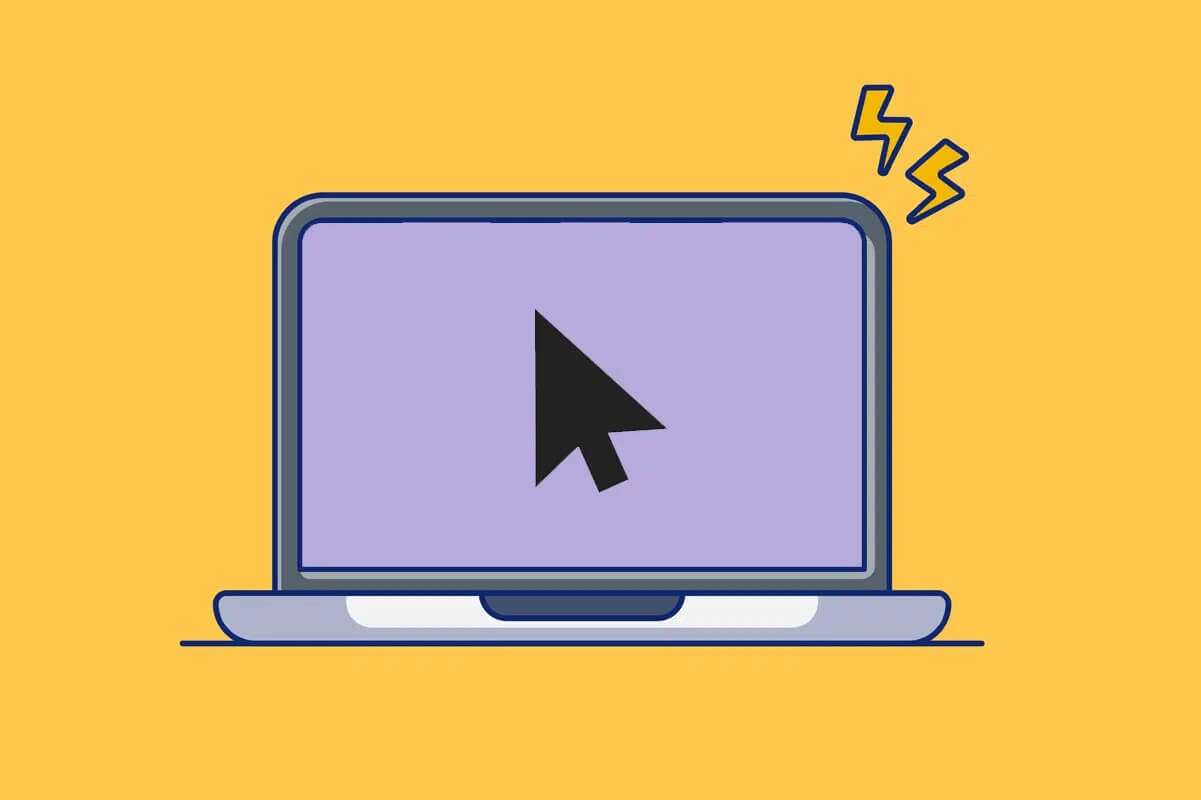
كيفية الحصول على المؤشر الأسود في Windows 11
يمكنك تغيير لون مؤشر الماوس إلى اللون الأسود في Windows 11 بطريقتين مختلفتين.
الطريقة الأولى: من خلال إعدادات الوصول في Windows
إليك كيفية الحصول على المؤشر الأسود في Windows 11 باستخدام إعدادات إمكانية الوصول في Windows:
1. اضغط على مفتاحي Windows + I في نفس الوقت لفتح قائمة الارتباط السريع.
2. انقر فوق “إعدادات” من القائمة ، كما هو موضح.
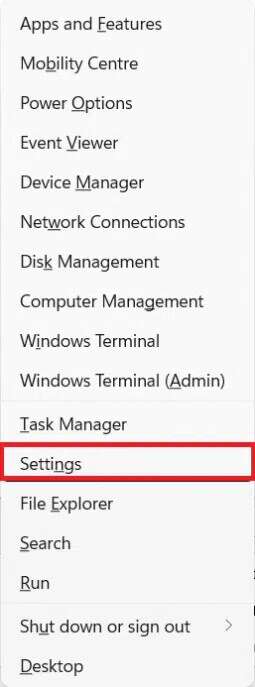
3. انقر فوق إمكانية الوصول في الجزء الأيمن.
4. ثم حدد مؤشر الماوس والمس في الجزء الأيمن ، كما هو موضح أدناه.
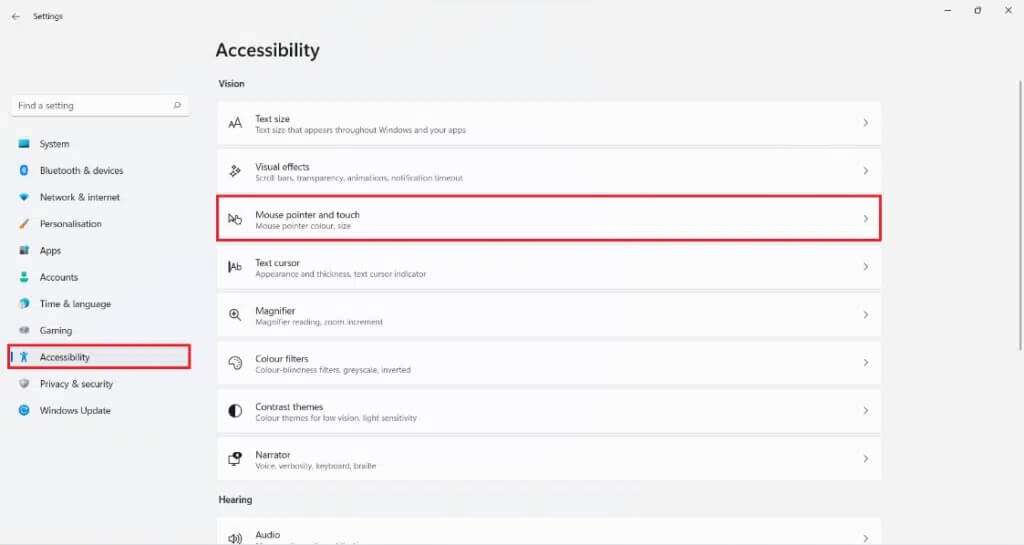
5. انقر فوق نمط مؤشر الماوس.
6. الآن ، حدد المؤشر الأسود كما هو موضح.
ملاحظة: يمكنك اختيار أي من البدائل الأخرى المتوفرة حسب الحاجة.
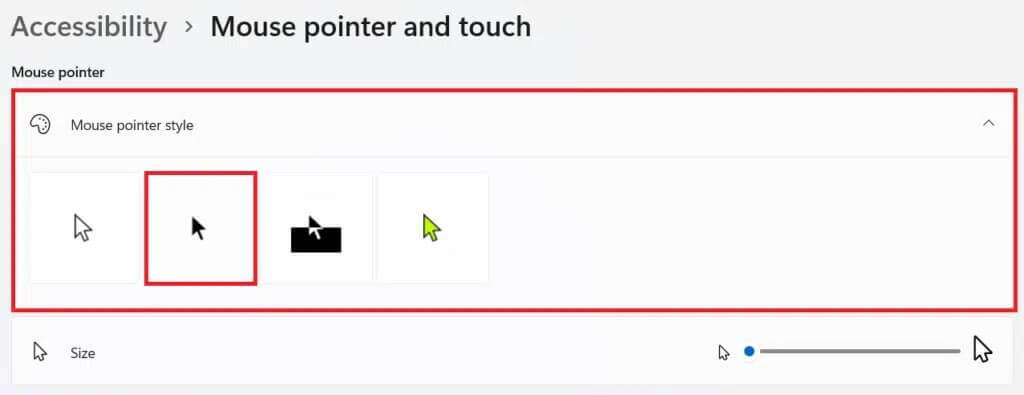
الطريقة 2: من خلال خصائص الماوس
يمكنك أيضًا تغيير لون مؤشر الماوس إلى الأسود باستخدام نظام مؤشر يحمل في ثناياه عوامل في خصائص الماوس.
1. انقر فوق رمز البحث واكتب إعدادات الماوس.
2. ثم انقر فوق “فتح” ، كما هو موضح.
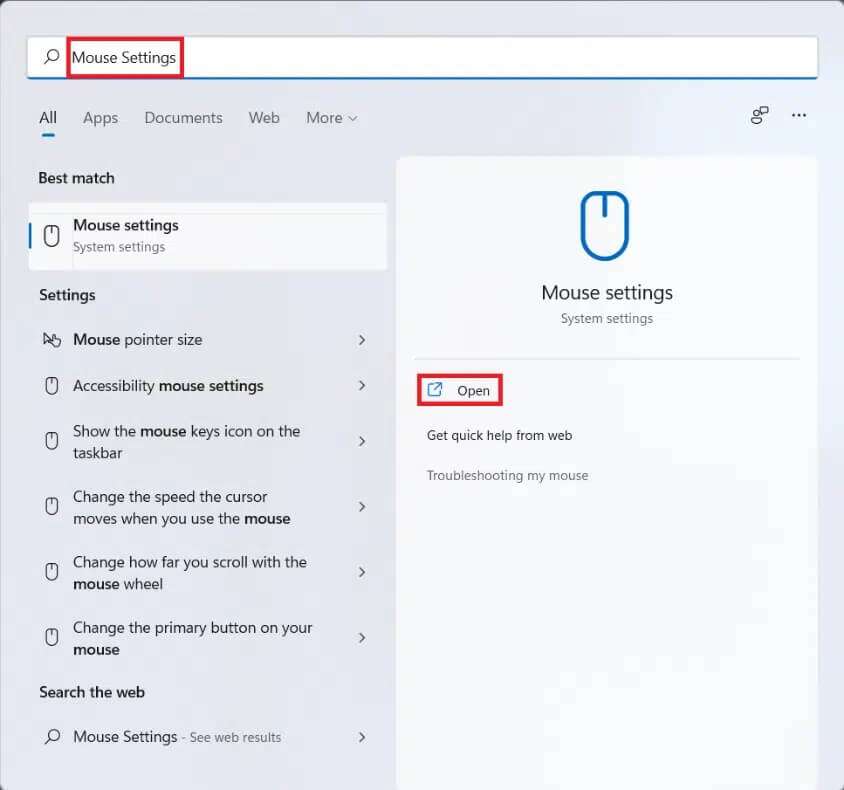
3. هنا ، حدد إعدادات الماوس الإضافية ضمن قسم الإعدادات ذات الصلة.
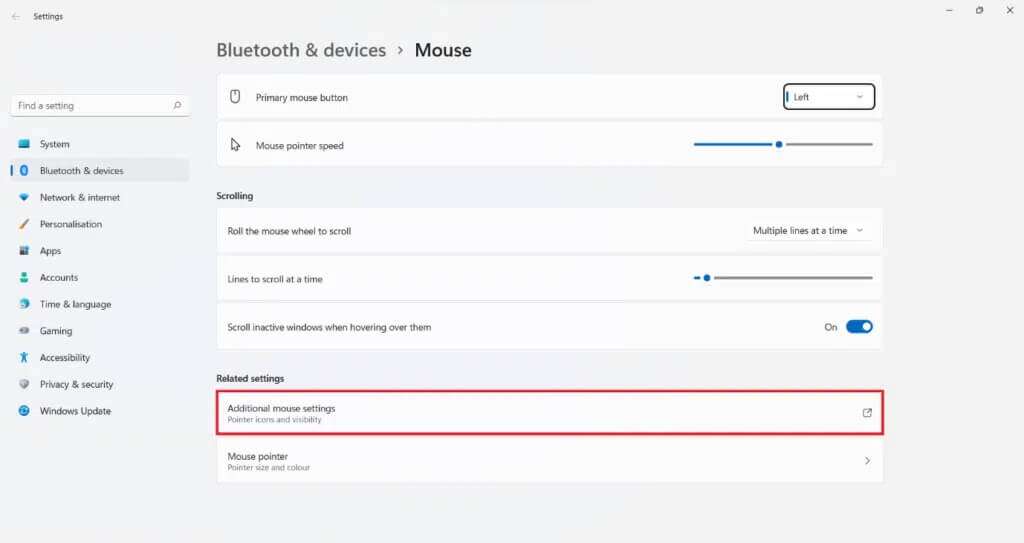
4. قم بالتبديل إلى علامة التبويب “المؤشرات” في “خصائص الماوس“.
5. الآن ، انقر فوق القائمة المنسدلة Scheme meu وحدد Windows Black (مخطط النظام).
6. انقر فوق تطبيق> موافق لحفظ التغييرات.
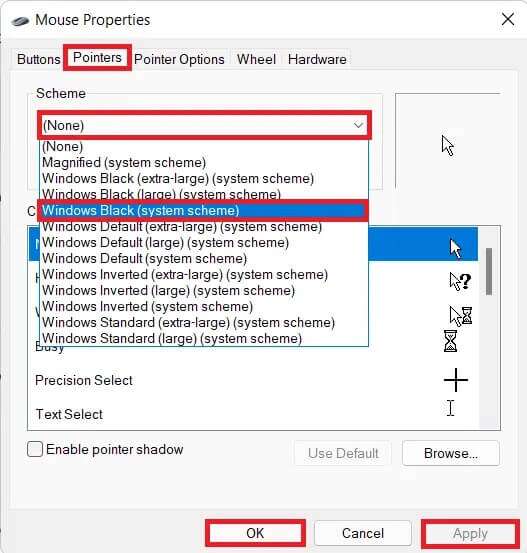
نصيحة للمحترفين: كيفية تغيير لون مؤشر الماوس
يمكنك أيضًا تغيير لون مؤشر الماوس إلى أي لون آخر من اختيارك. اتبع الخطوات الموضحة للقيام بذلك:
1. انتقل إلى إعدادات Windows> إمكانية الوصول> مؤشر الماوس والمس كما هو موضح في الطريقة الأولى.
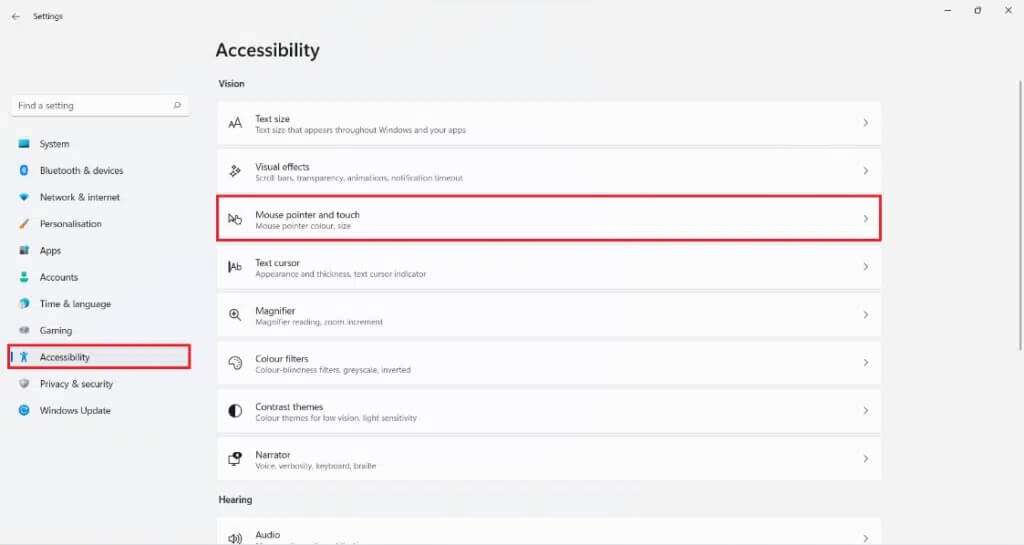
2. هنا ، حدد رمز المؤشر المخصص وهو الخيار الرابع.
3. اختر من بين الخيارات المحددة:
- الألوان الموصى بها تظهر في الشبكة.
- أو انقر فوق رمز (زائد) + لاختيار لون آخر من طيف الألوان.
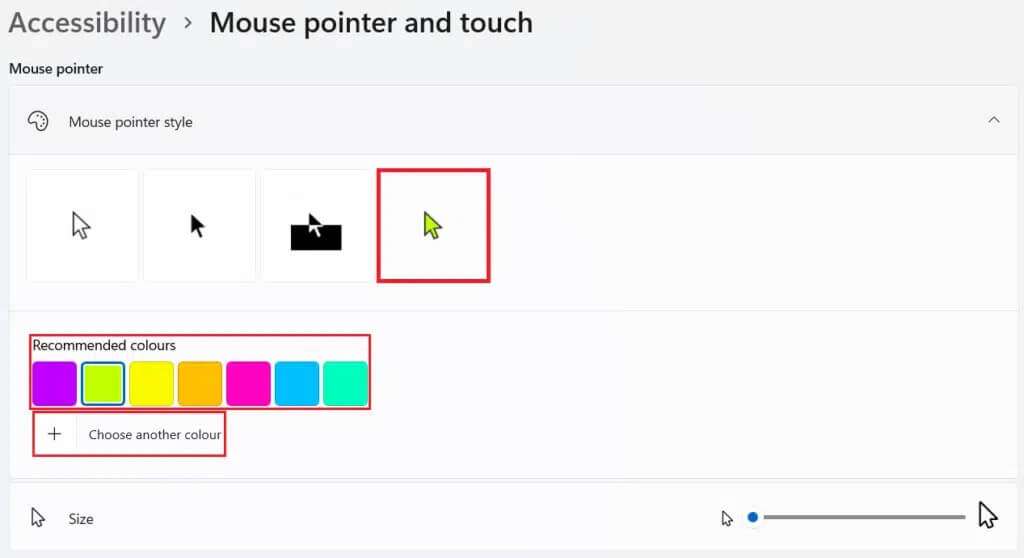
4. أخيرًا ، انقر فوق “تم” بعد أن تحدد اختيارك.
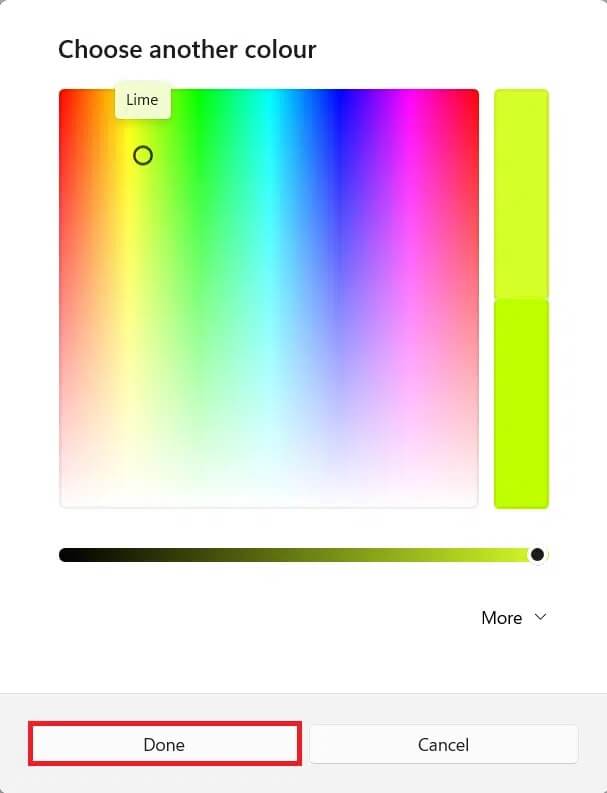
نأمل أن تكون هذه المقالة مثيرة للاهتمام ومفيدة حول كيفية الحصول على المؤشر الأسود أو تغيير لون مؤشر الماوس في Windows 11. يمكنك إرسال اقتراحاتك واستفساراتك في قسم التعليقات أدناه. كنا نحب أن نسمع منك!
